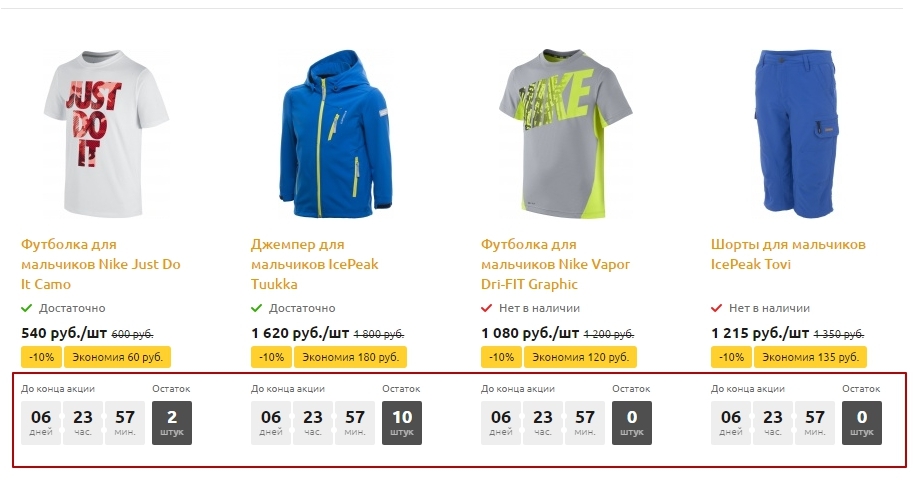Битрикс-ЭкспертыЛюди, технологии, идеи. Счетчик на сайте битрикс
создание и настройка счетчика для сайта
Для чего вообще использовать сервисы веб-аналитики, и каким сайтам они пригодятся? Если ответить коротко, то всем. С помощью систем аналитики можно не просто увидеть, сколько человек посещает ваш ресурс, но и получить важную информацию для корректировки юзабилити сайта, маркетинговой стратегии, бизнес-процессов компании.
Две ведущие системы веб-аналитики Google Analytics и Яндекс Метрика довольно похожи в плане функций и набора базовых отчетов, предоставляемых пользователю. Мы вам советуем не ограничиваться настройкой Яндекс Метрики, а также установить и натсроить на своем сайте Google Analytics. Для решения более сложных аналитических задач стоит установить обе системы. Тогда вы сможете отслеживать результаты кампаний в разных рекламных системах, эффективно работать над поисковой оптимизацией сайта и конверсией, а также проводить углубленную аналитику продаж. Что ж, мы поговорили о преимуществах систем аналитики, теперь переходим к техническим моментам.
Как установить на сайт код счетчика Яндекс Метрики. Шаг первый: создаем счетчик
Перед тем, как установить счетчик Яндекс Метрики на сайт, необходимо завести аккаунт в системе Яндекс. Естественно, если он у вас уже есть, заводить еще один не нужно. Оптимально выбрать логин, который вы используете для работы со своим сайтом (который вы используете для вебмастера, Директа и т.д). После авторизации ищем на главной странице Метрики кнопку «добавить счетчик».
Далее необходимо заполнить определенные поля в открывшемся окне. Какие именно?
Имя: обычно используется доменное имя сайта или название проекта. Имя нужно исключительно для вас, для внутренней работы в системе. Если не установить имя счетчика, в его качестве будет использоваться адрес сайта.
Адрес сайта: добавляем URL вашего ресурса.
Дополнительные адреса: это поле заполняется, если ваш сайт открывается по разным адресам.
Часовой пояс: указываем часовой пояс, в котором находится ваша целевая аудитория.
Валюта. Применяется для обозначения ценности цели и информации по доходу от e-commers и Яндекс Директа.
Тайм-аут визита. По умолчанию устанавливается показатель в 30 минут, но это значение можно изменить. Вы можете выбрать любое целое число от 30 до 360 минут. Что показывает данный параметр? Если пользователь находится на вашем сайте, но бездействует в течение заданного времени, его визит будет считаться завершенным.
После заполнения всех необходимых данных принимаем условия пользовательского соглашения и кликаем на кнопку «создать счетчик». Новый счетчик будет отображаться на страничке «Счетчики».
Как установить счетчик Яндекс Метрики на сайт. Шаг второй: настройка
После создания счетчика вы будете перенаправлены на страницу настроек счетчика. Именно здесь будет сформирован код, который вы впоследствии установите на сайт. Итоговый вид кода будет зависеть от выбранных вами настроек. Остановимся на них подробнее.
Вебвизор, карта скроллинга, аналитика форм. Это одна из самых важных опций. Про вебвизор мы уже поговорили. Карта скроллинга показывает, на что пользователи обращали наибольшее внимание при посещении сайта. А аналитика форм демонстрирует поведение пользователей при заполнении форм.
Отслеживание хэша в адресной строке браузера. Помогает корректно подсчитывать статистику для Ajax-сайтов.
Асинхронный код. Важная опция, установлена по умолчанию, способствует улучшению скорости загрузки.
Для XML сайтов. Тут все ясно, опция применяется для XML сайтов.
В одну строку. Вытягивает код счетчика в одну строку.
Запрет отправки на индексацию страниц сайта. При включении этой опции страницы не будут автоматически отправляться на индексацию.
Информер. Отображает данные о количестве посетителей за текущие сутки. Вы можете самостоятельно настроить его внешний вид, а также сделать его видимым или невидимым.
Отправка в Метрику данных электронной коммерции. Еще одна из важнейших опций, которая подключает E-commerce для сбора данных электронной торговли. При подключении этой опции в код счетчика добавляется контейнер для сбора данных, который по умолчанию назван dataLayer. Вы можете присвоить ему другое имя.
Альтернативный CDN. Позволяет правильно учитывать статистику посещений из регионов, где ограничен доступ к сервисам Яндекс. Без необходимости эту опцию устанавливать не стоит, так как она снижает скорость загрузки кода счетчика.
Не забудьте настроить панель «Вебвизора»!
Опция «запись страниц при просмотре посетителем» по умолчанию выключена, но, если вы часто обновляете страницы сайта, вам стоит ее включить. Запись может производиться двумя способами — из браузера и отдельным запросом. В первом случае запись передается из браузера пользователя, во втором — счетчик загружает содержимое сайта во время просмотра и направляет копию данных в Метрику. Еще одна опция, с которой мы работаем при настройке вебвизора — это загрузка страниц в плеер. Она может вестись от вашего имени либо от имени анонимного (неавторизованного) пользователя.
Настройка завершена? Теперь можно приступать непосредственно к установке кода счетчика.
Как установить счетчик Яндекс Метрики на сайт. Шаг третий: установка кода
После сохранения всех настроек в нижней части страницы вы можете увидеть код, который теперь необходимо разместить на сайте. Код состоит из двух частей. Первая часть — это код информера, и его можно вставить в любое место на сайте. Вторая часть — основная. Ее необходимо разместить сразу после открывающего тега body.
Разместить код можно разными способами — можно вставить его в исходный код сайта или установить через Google Tag Manager.
Ну что ж, на первый взгляд, ничего сложного. Теперь давайте разберемся, как установить счетчик Яндекс метрики на сайты с разными CMS.
Как установить счетчик Метрики на сайт wordpress
Это можно сделать как без плагина, так и плагином. 1. Если вы устанавливаете счетчик без плагина, вам необходимо зайти в раздел «Внешний вид - Редактор». Справа вы ищете файл header. Далее в выпадающем окне вам нужно найти тег </body>. Код вы устанавливаете перед ним. Затем сохраняете изменения. 2. Код можно установить и плагином. Ищем в списке плагинов wordpress плагин Yandex.Metrika, добавляем и активируем его. Затем заходим в настройки и в единственное окно вставляем код. Сохраняем изменения.
Как установить счетчик Метрики на сайте Joomla
Это также можно сделать двумя способами. 1. Через протокол передачи файлов (FTP). Вам необходимо попасть в корневую директорию сайта и пройти по пути: / → /templates/ → /ваш шаблон/ → / index.php. В файл index.php вы и вставляете код счетчика. 2. Через панель администратора. Идем по пути «Расширения» - «Менеджер модулей». В открывшейся странице нужно нажать «Создать» и выбрать пункт «Произвольный HTML-код». Далее мы заполняем поле имени, ставим «нет» напротив пункта «Показывать заголовок» и «да» напротив пункта «Включен». В поле для текста вставляем код счетчика. После этого можно сохранить изменения.
Как установить счетчик Метрики на сайт битрикс
Код размещаем в header.php шаблона. Он находится по адресу /bitrix/templates/имя_вашего_шаблона/header.php. Его необходимо открыть в любом редакторе или в админ-панели на странице редактирования шаблона. Код счетчика размещается перед закрывающимся тегом <head>. Важно! После размещения кода необходимо сохранить изменения и сбросить кэш сайта.
Переходим ко второй системе веб-статистики - Google Analytics
Как установить счетчик Google Analytics на сайт. Создание и настройка
Переходим к работе с Google Analytics. Как установить данный счетчик посещений на сайт? Для начала необходимо войти в свой аккаунт Google или создать его при необходимости. Далее мы переходим на страницу Google Analytics, регистрируемся и начинаем работу с сервисом. В аккаунт GA необходимо добавить ресурс, над аналитикой которого вы будете работать.
Что необходимо указать при добавлении нового аккаунта:
- Тип ресурса, который вы будете отслеживать — сайт или мобильное приложение.
- Название аккаунта. Оптимально выбрать для этого пункта название компании.
- Название сайта.
- URL сайта.
- Отрасль. Ее нужно выбрать из выпадающего списка.
- Часовой пояс отчетов. Выбираем пояс, в котором находится ваша целевая аудитория.
Далее отмечаем необходимые пункты в настройках совместного использования данных и жмем на кнопку «получить идентификатор отслеживания». После того, как вы завершите все эти шаги, а также согласитесь с условиями использования сервиса, можно приступать к настройке счетчика. Она осуществляется на страничке администратора, на которую система вас и направит после завершения всех формальностей.
Настройку мы начинаем с раздела «сбор данных». Здесь необходимо включить функции отчетов по рекламе и ремаркетинга.
Далее переходим к настройкам ресурса, где мы подключаем демографические отчеты и улучшенную атрибуцию ссылок. Теперь нам нужно вернуться в раздел «представление» и в его настройках задать денежную единицу и подключить фильтрацию роботов.
Все, теперь можно установить счетчик google analytics на ваш сайт. Как это сделать?
Возвращаемся на страницу «Код отслеживания» и копируем оттуда код. Установить его на сайт можно двумя способами. Вы можете разместить его на всех отслеживаемых веб-страницах перед закрывающим тегом </head>, а также использовать Google Tag Manager. Во втором случае в ходе настройки необходимо будет ввести идентификатор отслеживания, который также находится на странице «Код отслеживания».
Теперь давайте разберемся с нюансами установки счетчика на разные типы сайтов.
Как установить счетчик Google Analytics на сайте joomla
Первые шаги мы уже описали, так что сразу переходим к установке. Итак, вы получили идентификатор отслеживания. Теперь вам нужно вставить код на все веб-страницы. Подключаемся к ресурсу через FTP-клиент и проходим путь: joomla/templates/активный шаблон сайта/index.php. Нашли нужный файл? Открываем его на своем компьютере и вставляем код GA перед закрывающим тегом </head>. Далее необходимо сохранить изменения в файле и вернуть его на сервер, заменив предыдущий файл.
Как установить счетчик Google Analytics на сайт Битрикс
Первые шаги здесь также совпадают с описанными выше. После введения кода перед закрывающим тегом </head> в папке include_areas вашего шаблона нужно создать файл counters.php и записать в него код счетчика. После размещения сохраняем изменения, перезагружаем сайт и ждем, когда все заработает.
Как установить счетчик Google Analytics на сайт Wordpress
Это можно сделать двумя способами. Во-первых, использовать плагин Google Analytics. Если же вы устанавливаете счетчик без плагина, вам необходимо в панели администратора пройти по пути «Внешний вид» - «Редактор шаблона». Далее выбрать необходимый файл. Если вы решили вставить код в шапке сайта, это будет файл header.php. Затем его необходимо открыть и вставить код между тегами.
Как проверить работу счетчика Google Analytics
Первые данные о действиях пользователей вы получите в течение 24 часов с момента установки кода отслеживания. Однако вы можете проконтролировать его работу и до этого момента.
Как это сделать? Есть три способа:
- Отправить со страницы «Код отслеживания» тестовый трафик на ваш сайт и проверить, как идет передача информации.
- Использовать отчет «в режиме реального времени», который даст информацию только по активным страницам, но позволит оценить, корректно ли работает счетчик.
- Использовать бесплатное расширение Tag Assistant от Google. Оно выдаст информацию по переходам пользователей на сайте, направленным обращениям, возможным ошибкам.
Итак, подведем итоги. Как видим, установить счетчик Google Analytics и Яндекс Метрики на сайт не очень сложно, зато в результате вы получаете доступ к ценной информации о своих пользователях, а также можете сделать выводы об эффективности своего ресурса и используемых рекламных каналов.
Так, вы можете отслеживать конверсионные пути на вашем сайте и видеть, на каком этапе от вас уходят клиенты. Или, например, оценить полезность и актуальность изменений, которые вы внесли на сайт.
Очень важную роль играет эта информация и для корректировки маркетинговых процессов — вы можете определить, какие источники приносят больше трафика, а на какие, возможно, не стоит тратиться вовсе.
www.webcom-academy.by
Как правильно установить счетчик на сайт
Для работы с поведенческими характеристиками необходимо установить счетчик Яндекс.Метрика или Google Analytics. Сам по себе процесс установки прост, но может отличаться в зависимости от используемой административной панели.
После создания аккаунта в Яндекс.Метрике или Google Analytics мы получаем код отслеживания, который необходимо установить на всех страницах сайта.
Копируем код самостоятельно или нажимаем «Скопировать в буфер».
Как добавить код на страницы?
-
WordPress
Для установки счетчика необходимо на Панели управления (слева) перейти во вкладку Дизайн->Редактор.
Далее справа будет список файлов, нам нужен footer.php. Именно туда устанавливается счетчик.
Вставлять код можно в любое место между тегами <body> и </body>, но обязательно после закрывающегося тега </div>, чтобы не нарушить структуру. На примере мы вставили код Яндекс.Метрики.
Сохраняем изменения и начинаем получать данные со страницы.
-
1С-Битрикс
На панели управления находим вкладку Шаблон сайта->В панели управления->Редактировать шаблон:
И в открывшемся окне вставляем скопированный код:
В данном примере размещен код Google Analytics. Нажимаем кнопку «Сохранить» и начинаем работу.
-
UMI.CMS
Для работы с Google Analytics необходимо открыть окно «Конфигурация»:
Затем перейти во вкладку «Домены» и выбрать редактирование:
В открывшемся окне есть поле «Google Analytics ID», куда необходимо вставить идентификатор отслеживания вида UA-00000000-1.
После этого сохраняем все изменения.
Для установки счетчика Яндекс.Метрика необходимо открыть окно «Статистика»:
И перейти во вкладку «Яндекс.Метрика».
Далее нажимаем кнопку получить токен и нас автоматически перенаправляют страницу, где необходимо разрешить доступ к данным.
Система выдаст код, который необходимо сохранить.
После этого возвращаемся в CMS, открываем настройки модуля Яндекс.Метрика и в указанное поле вставляем полученный токен.
На этом установка завершена.
После проделанной работы, счетчик начинает собирать общую статистическую информацию. Но, для полной оценки характеристик, нам важны конверсии. Для этого необходимо настроить цели – действия пользователей, которые мы хотим отслеживать.
Настраиваем цели в Google Analytics
В панели администратора открываем вкладку «цели»:
Нажимаем «+Цель» и система предлагает нам большой выбор шаблонов. Другими словами, список возможных действий пользователей.
Для примера, выберем «Поделиться» - пользователь опубликовал информацию в социальной сети.
Следующий этап – это определение типа цели.
Так как мы ожидаем от пользователя определенного действия, то выбираем тип «Событие».
Далее нужно заполнить сведения о цели (как минимум одно поле):
Выбираем действие равное нажатию кнопки «Поделиться».
После сохранения, в списке целей появится новая запись с количеством конверсий за последние 7 дней.
Настройка целей в Яндекс.Метрике
В меню слева выбираем «Цели» и нажимаем «Добавить цель».
Яндекс предлагает 4 вида целей:
- Количество просмотров – сколько страниц сайта просмотрели за один сеанс.
- Посещение страниц – какие именно страницы посетили.
Здесь можно выбрать конкретную страницу – «совпадает»; либо группу страниц одной категории – «начинается с» или «содержит».
- Событие – применяется для отслеживания определенных действий (например, нажатие кнопки). Для установки идентификатора необходимо изменить HTML-код страницы с помощью метода reach.Goal, совершить само действие и добавить кодовое слово в идентификатор цели.
- Составная цель – лучше всего подходит для отслеживания оформления покупки/заказа в интернет-магазине. Здесь можно добавить 5 последовательных шагов, состоящих из перехода на какую-либо страницу или идентификатора событий. Важно помнить, что цель будет достигнута только при выполнении всех указанных действий в нужном порядке и без задержек пользователя на каком-либо шаге более 30 минут.
После добавления целей, результаты можно посмотреть в отчете о конверсиях.
labrika.ru
Статистика для сайта - Битрикс-Эксперты bitrix.expert
Статистика для сайта-СМИ – это её хлеб. Рекламодатель, на деньги которого живёт и развивается проект, хочет знать – сколько же человек увидели его рекламу.
Есть несколько способов снимать статистику:
- Server-side счетчики (к ним относится и модуль статистики Битрикс)
- Сторонние client-side счетчики (liveinternet, google analytics, Яндекс Метрика)
- Открытые статистические платформы
Но показатели с разных счётчиков отличаются, зачастую – в разы. И это кидает тень на разработчика, который просто поставил модуль «Статистика» или «Реклама» и отдал его без пояснений клиенту.
Почему статистика различается?
- Часть браузеров может игнорировать JS-код счетчика, или не интерпретировать его из-за ошибок в других скриптах.
- Расположение на странице влияет на очередь загрузки. Пользователь может остановить загрузку вовсе. Часть счетчиков может не успеть зафиксировать посещение.
- Загрузку некоторых счетчиков запрещают блокировщики рекламы, особенно распространённые в последнее время.
- Часть счетчиков не засчитывает показ из-за сбоев в работе сервера статистики или из-за перебоев со связью.
- Счетчики используют разные алгоритмы обработки данных.
Server-side счетчики
К таким счётчикам, как уже говорилось, относятся:
- Счетчики Bitrix
- Визуализаторы логов веб-сервера nginx/apache (например, визуализатор AWStats)
Почему “врет” серверный счетчик?
- Он может учитывать посещения ботов
- Он учитывает запросы-предзагрузки (link rel=”prefetch”, InstantClick и прочее)
Счётчики Битрикс «вырезают» из статистики часть ботов – для этого в ЦМС есть специальная, загружаемая с обновлениями, база со списком ботов. Но это же свойство приводит к тому, что показатели счётчиков Битрикс отличаются от показателей, например, AWStats.
Также серверный счётчик, как правило, засчитывает специальные prefetch-запросы, которые делает браузер для создания иллюзии ускорения загрузки. Chrome, к примеру, заранее загружает несколько «соседних» страниц, чтобы показать их пользователю, если вдруг он захочет перейти именно на них.Конечно, для сервера эти запросы выглядят как реальные переходы пользователей. И даже если пользователь не воспользовался заранее подгруженными страницами - в статистике эти переходы засчитываются.
Сторонние client-side счетчики
- LiveInternet
- Метрика.Яндекс
- Google Analytics
- OpenStat
- и другие...
Использование этих счётчиков очень заманчиво: это и независимая аналитика, и относительно высокая доступность и надёжность (по сравнению с доступностью, зачастую недорогих хостингов, на которых находятся наши проекты).
Но нужно отметить и минусы.Например, если вы используете счётчики Yandex и Google, то данные ваших пользователей участвуют в формировании профиля интересов. Это может сыграть злую шутку для сайтов, в сегменте рынка которых используется контекстная реклама.
Открытые статистические платформы
Открытые статистические платформы – это аналоги client-side счётчиков, серверную часть которых вы устанавливаете на свой собственный сервер. Сочетает плюсы и минусы сторонних client-side счетчиков с гибкостью настройки. Мой сервер - что хочу, то и творю. Но есть и серьёзные минусы:
- Надо вникать
- Можно ошибиться с настройками
- Можно не рассчитать нагрузку
- Нужно тратиться на сервера, администрирование, поддержку
Немного терминологии
Визит - последовательность действий пользователя на сайте в пределах одной сессии.
Показ - событие, которое происходит когда сервер получил запрос, сформировал страницу и отдал ее пользователю. Факт, видел ли ее пользователь, и вообще, получил ли ее в браузер, на количество показов не влияет.
Просмотр (хит) - зарегистрированный факт получения пользователем страницы.
Целевой просмотр - величина, когда пользователь задержался на странице достаточно долго, чтобы прочесть материал. Время индивидуально, но расчет “более 15 секунд” вполне допустим в общем случае. Не путать с “Отказом” - отказ не может быть в рамках визита с глубиной просмотра более одной страницы, а вот “нецелевым” просмотр в таком случае быть может.
Уникал - искусственная величина, полученная путем вычитания действий ботов из общего числа визитов.
“Я главный редактор! Я не хочу ничего делать, я хочу цифры” (с)
Основная проблема в том, что нельзя выбрать один счетчик и отказаться от других, так как разным специалистам нужны абсолютные разные данные. Начнем с технаря.
Администратору сервера может быть важно количество показов - резкий рост показателя может ознаменовать начало атаки на сервер.
Рекламному отделу важны уникалы - так как боты не смотрят рекламу (хотя кто знает, 21 век все-таки), а показы баннеров и контекста обычно подвязаны на уникальных пользователей.
Главный редактор (директор по развитию) должен знать популярность тем, поэтому ему важны просмотры. Человек как минимум ткнул в заголовок, что означает, что ему это интересно. Прочел (купил) или нет, это уже другой вопрос.
Директор раздает гонорары, для этого надо знать как кто работает - ему важны целевые просмотры. Ему мало, чтобы пользователи заинтересовались заголовком и анонсом - важно, чтобы человек ознакомился с содержимым и вернулся за контентом (товаром) в следующий раз.
Из практики получилось, что чистый показатель “Визит” не нужен никому, но это как раз тот показатель, который показывает встроенный счетчик Bitrix для инфоблоков. Интегрировать другие счетчики в административную панель, чтобы оставить все в привычном виде довольно сложно, поэтому все равно приходится искать компромиссы в виде виджетов, работающих с Метрика.Яндека API, и самописных серверных счетчиков.
Послесловие
Не все решения одинаково полезны, подходите к решению с умом. Заманчиво, например, использовать стандартный функционал Битрикс, но есть одно "но".У счетчиков Bitrix есть еще одна проблема, которая становиться проблемой только в рамках больших проектов - данные о визитах хранятся в той же таблице, что и элемент инфоблока. Это чревато тем, что каждый инкремент SQL сбрасывает свой встроенный кэш, а на 700 000 хитов в день это 8-10% падения производительности системы.В то же время изобретать велосипед и лепить сложную систему аналитики для некрупного сайта-СМИ может быть ненужно. Используйте подходящие инструменты под подходящие цели.
bitrix.expert